ドメインを取得する方法(ムームードメイン編)
お気に入りの独自ドメインを使って、自分のブログやウェブサイトを作りたい場合、まずはドメインを取得する必要があります。ドメインを取得できる業者(レジストラ、代行業者)は、国外国内にたくさんあります。
本ページでは、日本国内でお名前.comに次いで人気の高い『ムームードメイン』で独自ドメインを取得する方法を記載します。
お名前.comでドメインを取得したい場合は、『ドメインを取得する方法(お名前.com編)』のページを参照ください。
ムームードメインの公式サイトを開く
それでは、まずはムームードメインの公式サイトを開いてください。
ムームードメイン公式サイト:ムームードメイン
![]()
取得したいドメインが取得可能か確認する
取得したいドメインを検索する
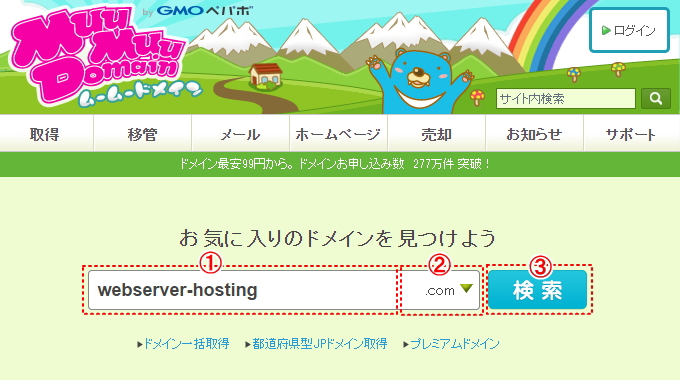
取得したいドメインが他の誰かに使用されておらず、取得可能かの確認を行います。ムームードメインの公式サイトを開くと、上図の画面が表示されます。
①取得したいドメイン名を入力
②取得したいトップレベルドメインをリストボックスから選択
③検索ボタンを押す
取得ドメインを決定する
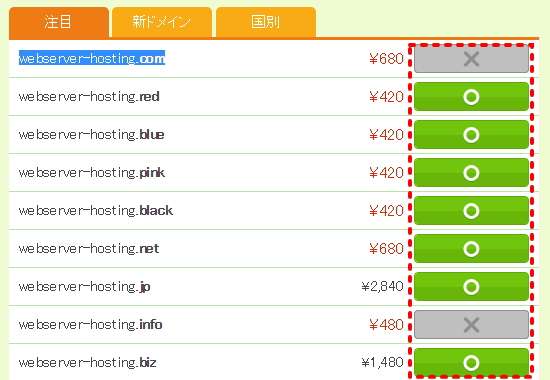
上図のように検索結果が出力されます。『X』がついているドメインは、既に他の方に取得されており利用できないドメインです。『○』のドメインは取得可能です。もし、希望のドメインが『X』の場合は、ドメイン名を変えて再検索するか他のトップレベルドメインから選ぶかします。
取得ドメインが決定すれば『○』ボタンを押して次へ進んでください。
ムームードメインのアカウント作成
アカウント作成
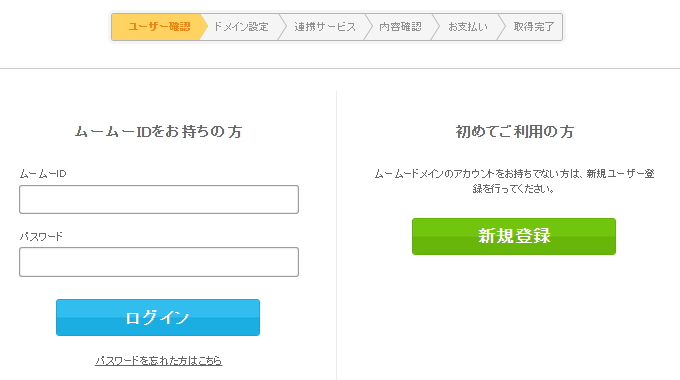
ドメインを取得するためには、アカウントを作成する必要があります。既にアカウントを持っている場合は、IDとパスワードを入力しログインしてください。アカウントを持っていない方は、『新規登録』ボタンを押して次へ進んでください。
ユーザー情報入力
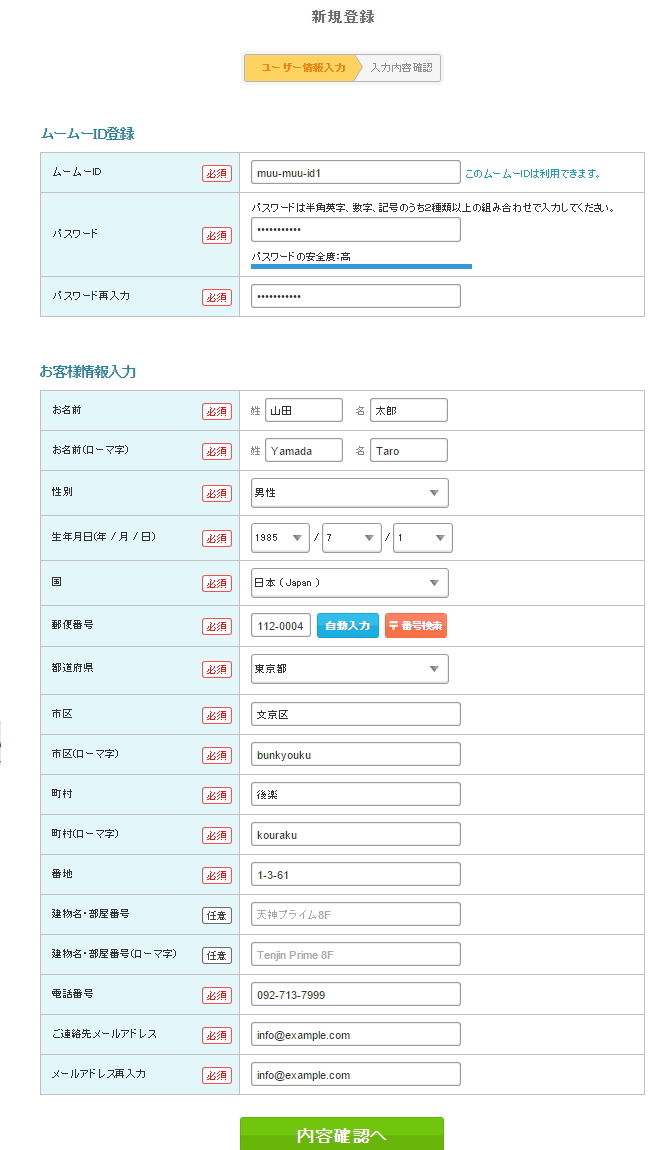
必要事項を入力した後、『内容確認へ』のボタンを押して下さい。
入力内容確認
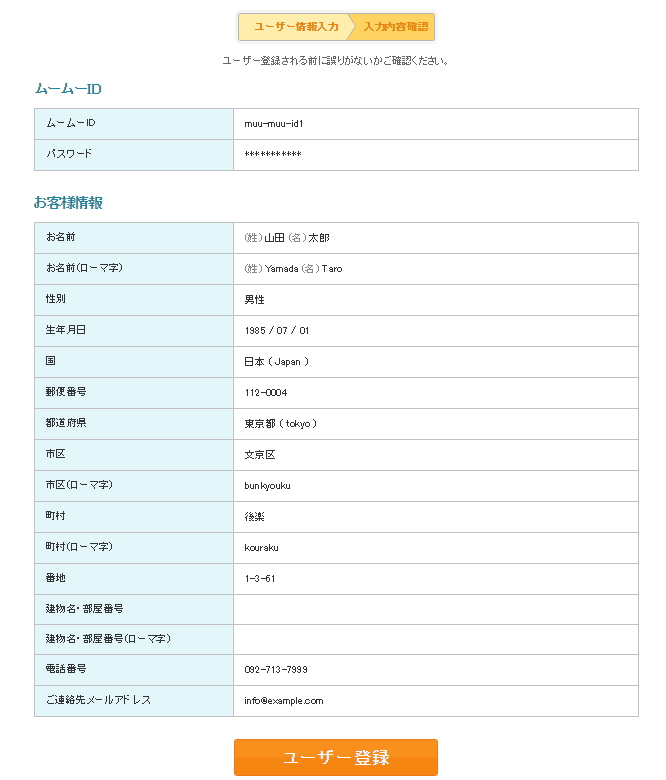
入力内容確認の画面が表示されるので間違いがなければ『ユーザー登録』ボタンを押して次へ進んでください。
ドメイン設定と支払方法の指定
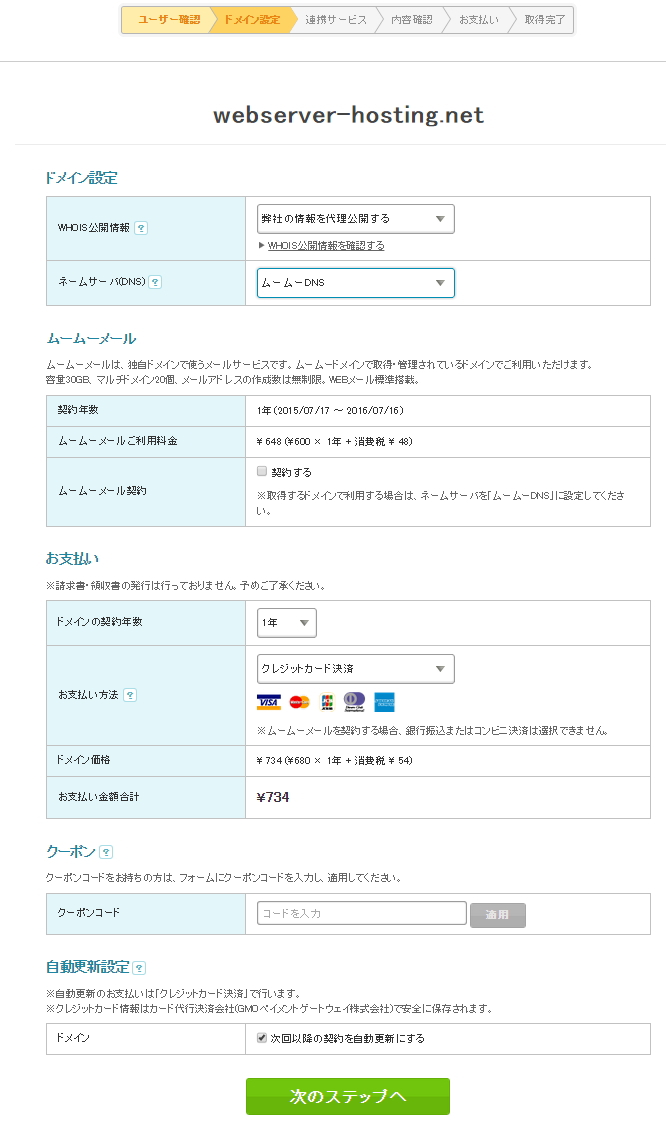
ドメイン設定
WHOIS公開情報
Whois情報公開代行の有無を選択します。よくわからないという方は、『弊社の情報を代理公開する』を選択しておく方が安全でしょう。Whois情報公開代行について詳しく知りたい場合は、『Whois情報公開代行とは? そしてその必要性は?』のページを参照ください。
ネームサーバ(DNS)
取得するドメインをどのレンタルサーバーで使用するか決まっていれば、リストボックスからレンタルサーバー名を選択してください。まだ決定していなければ、『今はまだ使用しない』を選択。リストに使用しようとしているレンタルサーバーがない場合は、『GMOペパポ以外のサービス』を選択します。
『GMOペパポ以外のサービス』を選択した場合、そのネームサーバアドレスを入力する欄がでてきます。ネームサーバアドレスがわかっている場合は入力して下さい。分かっていない場合は、一旦、『今はまだ使用しない』を選択し先に進んでください。後から変更は可能です。
後から変更する場合、もしくは、他のレンタルサーバーのネームサーバーアドレスを調べたい場合は、『ムームードメインで取得したドメインを他のレンタルサーバーで使用する方法』に情報を記載しているので参考にしてください。
ムームーメール
レンタルサーバー先にドメインを登録することで、そのドメインでメールは使えるようになるのであえて、ムームーメールを利用する必要はないでしょう。ただ、取得するドメインをメール送受信用だけに使おうとしているのであれば、ここでムームーメールを申し込んでもよいでしょう。
お支払
ドメインの契約年数、支払い方法を選択して下さい。
クーポン
クーポンは、キャンペーン時などに発行されることがあります。クーポンを所有しているのであれば、クーポンコードを入力してください。
自動更新設定
『お支払方法』でカード決済を選択した場合のみ選択可。上で指定したドメインの契約年数が経過すると、ドメインが使用できなくなります。ここで自動更新設定をしておくとクレジットカードから自動引き落としがされ自動更新されます。勝手に引き落とされたくないという方は、チェックを外してください。ドメインの有効期限が切れる前には何度かに渡って通知がくるので見落とさなければ通常は更新漏れはしないです。(ユーザ設定の画面で登録したメールアドレス当てに送られてきます。後から変更も可能)
一通りの入力が終わったら『次のステップへ』ボタンを押し進んでください。
連携サービスの指定
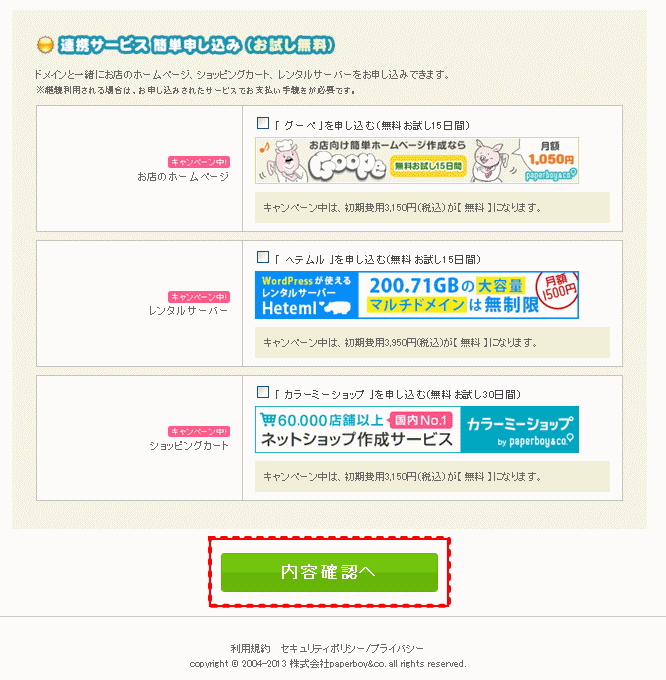
ドメイン取得と同時に追加のサービスが申し込めますよという単なる宣伝。必要なければ、すべてチェックがOFFになっていることを確認し、『内容確認へ』のボタンを押して下さい。
内容確認
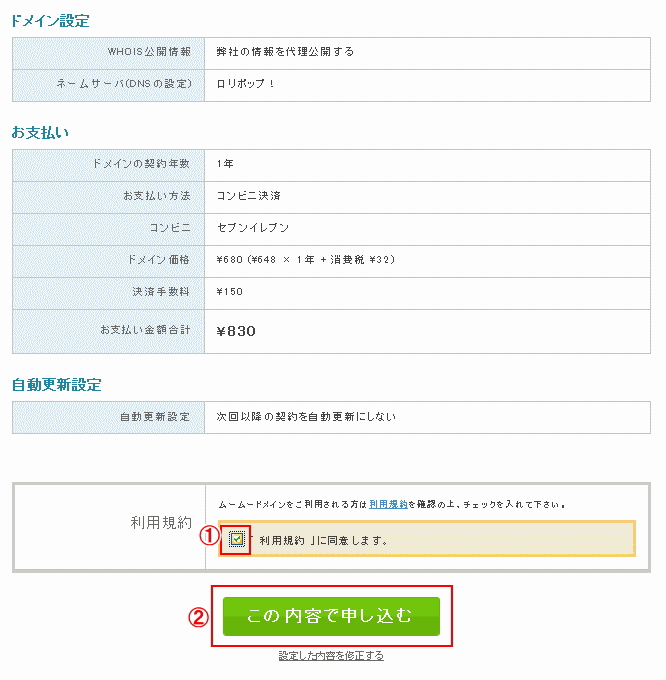
内容確認画面が表示されるので、問題なければ『利用規約に同意します』にチェックを入れ、『この内容で申し込む』ボタンを押して下さい。
申し込み完了
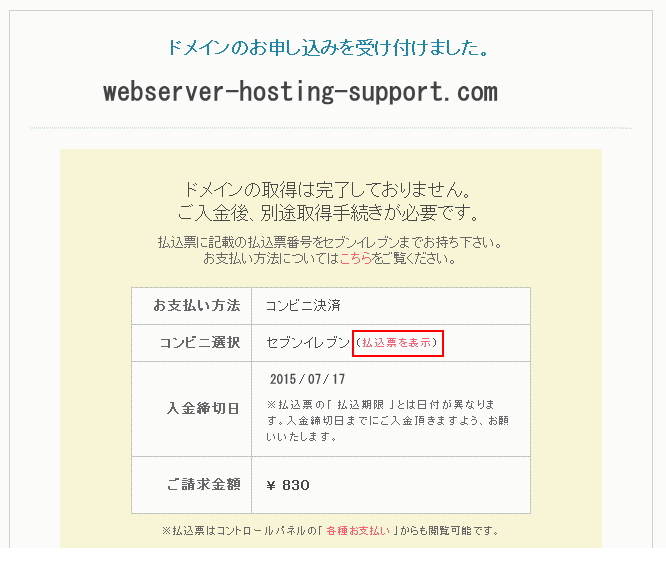
これで申し込みは一通り終了です。支払方法でコンビニ決済を選択した場合は、『払込票を表示』をクリックし、払込票を印刷しコンビニでお支払いを済ませてください。
★割引クーポン&特典付きレンタルサーバー申し込み方法
割り引きクーポンと特典を付けたレンタルサーバーの申し込み方法は下記のページを参照して下さい。
ホストゲーター申し込み方法(最大割引きクーポン&特典付き)
ドリームホスト申し込み方法(最大割引きクーポン&特典付き)
WebHostingPad申し込み方法(最大割引きクーポン&特典付き)
お得な割り引きクーポン
★HostGator
[25%割り引きクーポンコード]:2015coupon25off
★DreamHost
[$57割り引きクーポンコード]:MAX_OFF
※HostGatorもDreamHostもどちらも他には無い最大割り引きされるお得なクーポンコードです。宜しければご利用下さい。
レンタルサーバー、ドメインの取得代行を行っています。
レンタルサーバーやドメインの取得に自信が無い方、是非一度、声をお掛けください。また、サーバー管理/運用の代行も行っております。現在依頼している業者が高額で困っているという方もお声をお掛けください。個人事業のため格安で承っております。その他、『XXXといった作業を引き受けて欲しい』というものがあれば、まずは下記の相談フォームからご連絡ください。
ドメインの代行取得: 500円~
国内/海外レンタルサーバーの代行取得: 1,000円~
サーバー管理/運用: 3,000円~
※値段交渉可
※ドメイン料金、レンタルサーバーのレンタル料金は別途必要になります。
